
İçindekiler:
- Yazar Lynn Donovan [email protected].
- Public 2023-12-15 23:54.
- Son düzenleme 2025-01-22 17:45.
Forma Göre Filtrele
- Ribbon's Home sekmesinde, Sırala ve Sırala menüsündeki Gelişmiş düğmesini tıklayın. Filtre Bölüm.
- Seçmek Filtre menüden Form ile.
- İlki için alan adının altındaki boş hücreye tıklayın kolon istediğin filtre .
- Alanın içerdiği değerlerin listesini görmek için aşağı oku tıklayın.
Aynı şekilde, erişimdeki verileri nasıl filtrelersiniz?
Bir form doldurarak bir filtre uygulayın
- Veri Sayfası görünümünde bir tablo veya sorgu veya Form görünümünde bir form açın.
- Görünümün zaten filtrelenmediğinden emin olun.
- Giriş sekmesinin Sırala ve Filtrele grubunda Gelişmiş'e ve ardından kısayol menüsünde Forma Göre Filtrele'ye tıklayın.
Benzer şekilde, erişimdeki sütunları nasıl sıralarım? Kayıtları sıralamak için:
- Sıralamak istediğiniz alanı seçin.
- Şeritteki Giriş sekmesini tıklayın ve Sırala ve Filtrele grubunu bulun.
- Artan veya Azalan komutunu seçerek alanı sıralayın.
- Tablo şimdi seçilen alana göre sıralanacaktır.
- Yeni sıralamayı kaydetmek için Hızlı Erişim Araç Çubuğundaki Kaydet komutunu tıklayın.
Access sorgusundaki verileri nasıl sıralarsınız?
NS çeşit a sorgu içinde Erişim tasarım görünümündeyken, QBE Izgarasındaki alanı seçin. çeşit sonuç kümesi. Ardından o alanın “ Çeşit :" sıra. Ardından, "Artan" veya "Azalan"ı seçmek için açılır menüyü kullanın. Emir . Eğer sıralama birden fazla alana göre uygularsınız sıralama alana göre soldan sağa.
Bir Access sorgusunda tüm kayıtları nasıl gösterirsiniz?
Tüm kayıtları ve tüm alanları görüntülemek için:
- Sorgu Tasarımı görünümünde bir tablo veya sorgu açın.
- Alan satırındaki ilk alandaki aşağı oku tıklayın ve ardından tablo adını seçin. * seçenek.
- Çalıştır düğmesini tıklayın. Access, tablo için tüm alanları ve kayıtları alır ve bunları Veri Sayfası görünümünde görüntüler.
Önerilen:
Erişimdeki bir klasörü nasıl denetlerim?

İzlemek istediğiniz dosyaya Windows Gezgini'ne gidin. Hedef klasöre/dosyaya sağ tıklayın ve Özellikler'i seçin. Güvenlik → Gelişmiş. Denetim sekmesini seçin. Ekle'yi tıklayın. Denetim izinleri vermek istediğiniz Müdürü seçin. Denetleme Girişi iletişim kutusunda, denetlemek istediğiniz erişim türlerini seçin
Bir tabloyu nasıl filtrelersiniz?

Tablodaki verileri filtreleme Filtrelemek istediğiniz verileri seçin. Giriş sekmesinde Tablo Olarak Biçimlendir'e tıklayın ve ardından Tablo Olarak Biçimlendir'i seçin. Tablo Oluştur iletişim kutusunda, tablonuzun üstbilgileri olup olmadığını seçebilirsiniz. Tamam'ı tıklayın. Bir filtre uygulamak için sütun başlığındaki oku tıklayın ve bir filtre seçeneği belirleyin
Erişimdeki bir tablodan sıralamayı nasıl kaldırırsınız?

Bir sıralamayı kaldırmak için: Ana Sayfa sekmesini etkinleştirin. Sırala ve Filtrele grubundaki Tüm Sıralamaları Temizle düğmesini tıklayın. Access, uyguladığınız tüm türleri temizler
Erişimdeki bir tarihi otomatik olarak nasıl doldururum?

Access'in bugünün tarihini otomatik olarak girmesine izin verin Tasarım Görünümünde Siparişler tablosunu açın. Tarih alanına tıklayın. Tablo Özellikleri penceresinde, Varsayılan metin kutusuna tıklayın ve Date() girin. Biçim metin kutusunun açılır okuna tıklayın ve Kısa Tarih'i seçin (Şekil A)
Erişimdeki bir zamanın biçimini nasıl değiştiririm?
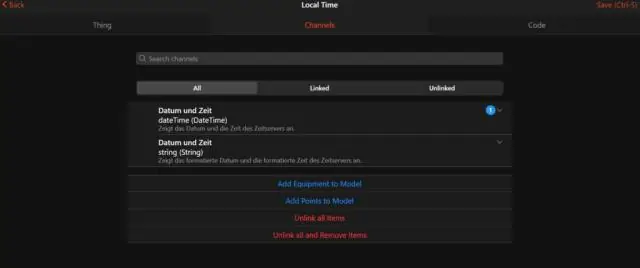
Access, tarih ve saat verileri için önceden tanımlanmış çeşitli biçimler sağlar. Tabloyu Tasarım Görünümü'nde açın. Tasarım kılavuzunun üst bölümünde, biçimlendirmek istediğiniz Tarih/Saat Alanını seçin. Alan Özellikleri bölümünde, Format özelliği kutusundaki oku tıklayın ve açılır listeden bir format seçin
